win11无法登陆windows账户 windows10 Microsoft账户被锁定怎么办
更新时间:2023-06-08 16:15:14作者:yang
win11无法登陆windows账户,Windows操作系统是广大电脑用户经常使用的操作系统之一,但有时候在登陆时会遇到一些问题,比如无法登陆Windows账户或者因为多次输入错误密码而导致Microsoft账户被锁定,面对这些问题,我们该如何解决呢?下面就让我们一起了解一下。
具体方法:
1.小编遇到的问题是“已暂时停用你的账户”或如下这些错误。
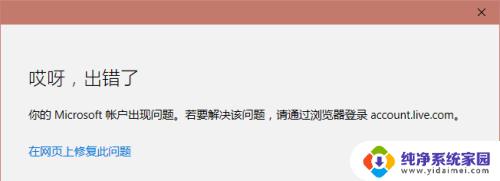
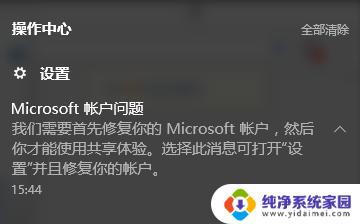
2.可以直接点击上图的“在网页上修复此问题”,如果没有这个选项暗霸块。可以打开Microsoft账号登陆财选网,输入用户名,点击“下一步”。
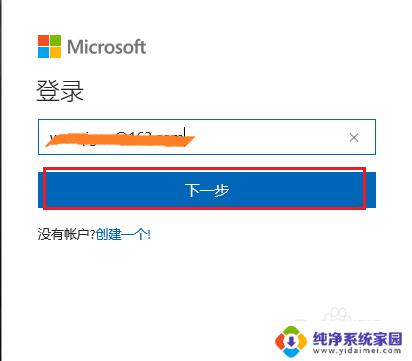
3.接着输入密码,点击“登陆”。
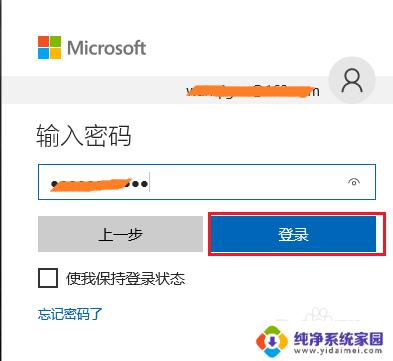
4.然后就会看到以下界面,点击“继续”。
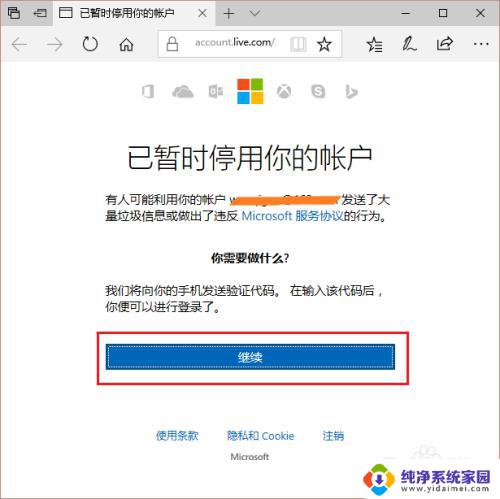
5.输入账号绑定的手机,点击“发送代码”。
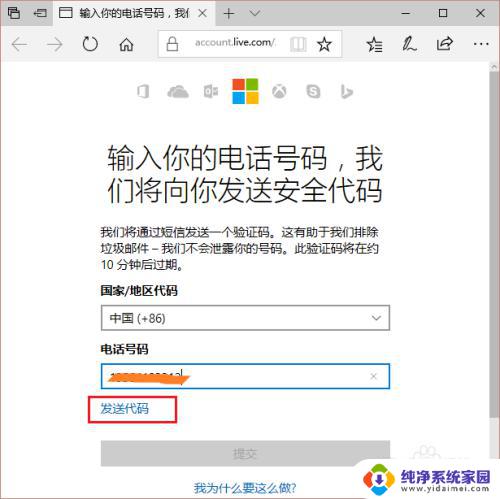
6.接着将手机收到的验证码输入到访问代码框中,最后点击“提交”。只要你输入的手机和验证码都是正确的,Microsoft账户就能恢复正常了。
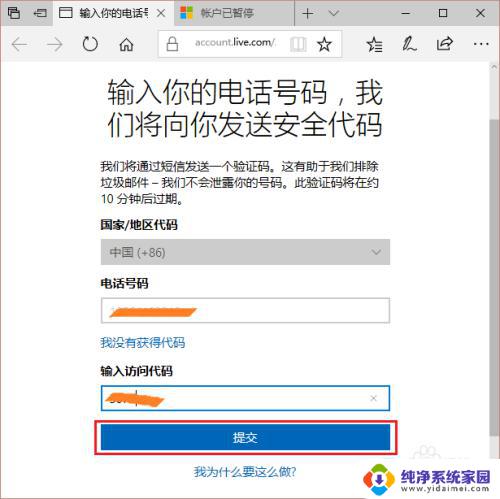
7.看,这时就能牺披正常登陆Microsoft账户了。现在在重复之前的操作,就不会出现步骤1所示的错误啦
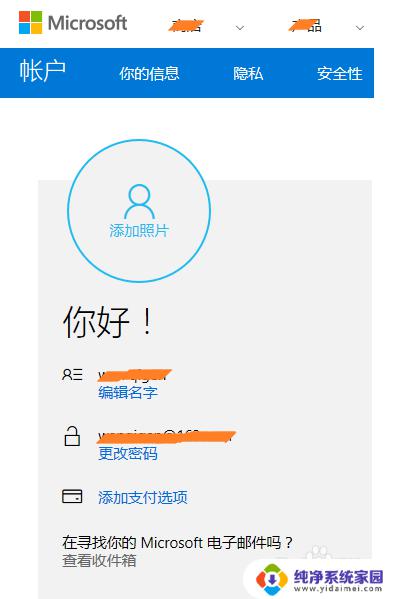
以上就是win11无法登陆windows账户的全部内容,如果您也遇到了同样的问题,请参考小编提供的方法进行解决,希望这些方法能够对您有所帮助。
win11无法登陆windows账户 windows10 Microsoft账户被锁定怎么办相关教程
- win11共享打印机引用的账户已锁定且可能无法登录 W11引用账户锁定无法登录怎么办
- win11新建的账户无法登陆 Win11注册账号后无法登陆怎么解决
- win11登录卡在microsoft账号了 win11开机卡在microsoft账户无法登陆怎么办
- win11登录账号时发生错误 Win11系统无法登陆Microsoft账户怎么办
- win11共享打印机 此用户无法登录因为该账户被禁用 win11账户被停用无法登录怎么解决
- win11本地账户登录微软账户出错 Win11系统登陆微软账户提示错误怎么办
- win10此账户无法登录,因为该账户当前已被禁用 W11引用账户当前已锁定
- win11登录不了微软账户出错了 Win11系统无法登陆Microsoft账户怎么办
- win11如何取消微软账户和本地账户绑定 win10怎么登出microsoft账户
- 访问win11引用的账户当前不可访问 W11账户无法登录怎么办
- win11如何关闭协议版本6 ( tcp/ipv6 ) IPv6如何关闭
- win11实时防护自动开启 Win11实时保护老是自动开启的处理方式
- win11如何设置网页为默认主页 电脑浏览器主页设置教程
- win11一个屏幕分四个屏幕怎么办 笔记本如何分屏设置
- win11删除本地账户登录密码 Windows11删除账户密码步骤
- win11任务栏上图标大小 win11任务栏图标大小调整方法